
SCAD для чайников dnl8193
.pdf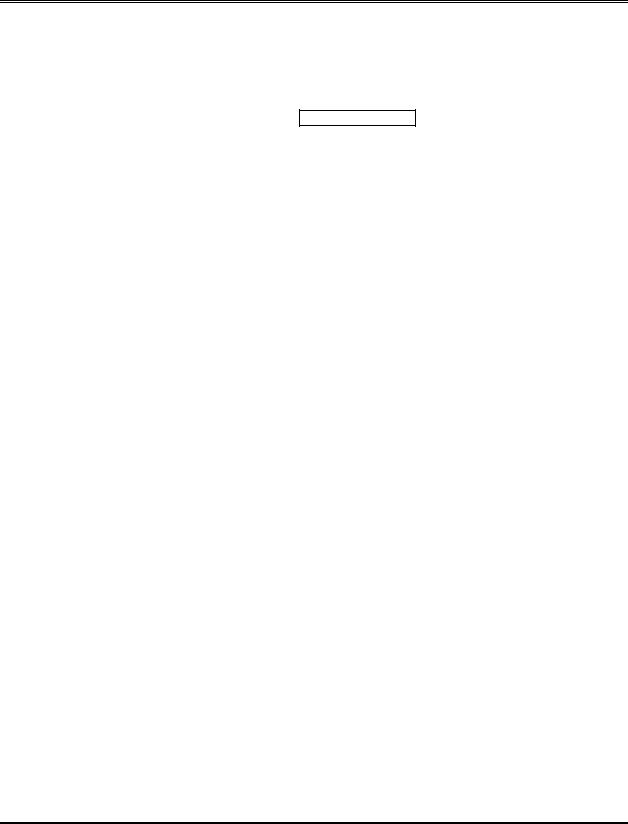
В в е д е н и е
Благодарности
Разработчики выражают благодарность доктору технических наук, профессору В.Г.Пискунову (Украинский транспортный университет), доктору технических наук, профессору А.В.Шимановскому (Киевский международный унивеситет гражданской авиации), доктору технических наук, профессору В.И.Сливкеру (г. Санкт Петербург), докторам технических наук А.А.Дыховичному (КиевЗНИИЭП) и В.А.Савельеву (ЦНИИПСК г. Москва), кандидату технических наук М.А.Микитаренко (УкрНИИПСК г.Киев), инженерам В.В.Куликову (Мосинжпроект), Л.Б.Кацнельсону (ЦНИИСК), А.А.Маляренко (АОЗТ “ИНФАРС” г. Москва), Т.Е.Прохоровой (Промстройпроект г. Москва), Е.Д.Шумаковой (Моспроект-2), К.А.Козину (ГСПИ г. Москва), Е.А.Шабалину (АМ “Громов, Пальцев и К°” г. Москва) за многочисленные критические замечания и предложения, которые способствовали созданию и развитию комплекса, а также за проявленное терпение и доброжелательность к разработчикам.
11
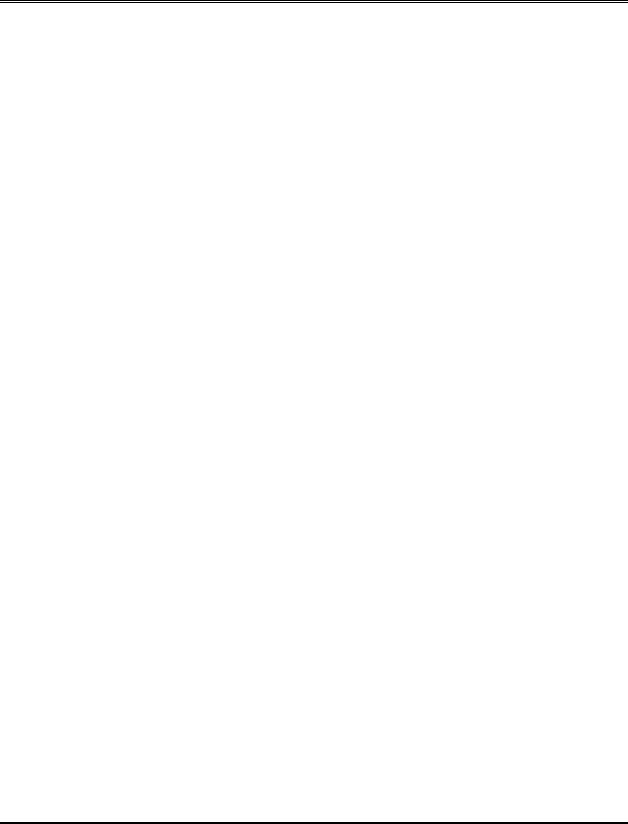
В в е д е н и е
Введение
Проектно-вычислительный комплекс Structure CAD для Windows (SCAD) реализован как интегрированная
система прочностного анализа и проектирования конструкций на основе метода конечных элементов и позволяет определить напряженно-деформированное состояние конструкций от статических и динамических воздействий, а также выполнить ряд функций проектирования элементов конструкций.
Проект
В основу комплекса положена система функциональных модулей, связанных между собой единой информационной средой. Эта среда называется проектом и содержит полную информацию о расчетной схеме, представленную во внутренних форматах комплекса. В процессе формирования расчетной схемы проект наполняется информацией и сохраняется на диске в файле (с расширением SPR). Имена проекта и файла задаются при создании новой схемы.
Создать проект можно и путем импорта данных, описывающих расчетную схему или ее часть на входном языке. В процессе импорта выполняется преобразование из текстового представления схемы во внутренние форматы, т.е. в проект. Возможность перехода от текстового представления схемы к проекту обеспечивает языковую совместимость с комплексами SCAD DOS, Мираж, Лира и совместимыми с ними по входному языку. В свою очередь проект может быть преобразован в текстовое описание.
Геометрия расчетной схемы может быть сформирована и с помощью системы AutoCAD. При формировании схемы могут использоваться такие команды AutoCAD, как LINE, POLYLINE и 3DFACE. В этом случае создается DXF файл, который импортируется в SCAD. Номера узлов и элементов расчетной схемы, а также типы элементов в процессе импорта назначаются автоматически.
Функциональные модули
Функциональные модули SCAD делятся на четыре группы: в первую группу входят модули, обеспе- чивающие ввод исходных данных в интерактивном графическом режиме (графический препроцессор) и графический анализ результатов расчета (графический постпроцессор). Модули второй группы служат для выполнения статического и динамического расчетов (процессор), а также вычисления расчетных сочетаний усилий, комбинаций загружений, главных и эквивалентных напряжений, реакций, нагрузок на фрагмент схемы, анализ устойчивости (эти модули условно называются расчетными постпроцессорами). Доку- ментирование результатов расчета выполняется модулями третьей группы. В четвертую группу включаются проектирующие модули (проектирующие постпроцессоры), которые служат для подбора арматуры в элементах железобетонных конструкций, а также проверки сопротивления и подбора сечений элементов стальных конструкций.
Модульная структура дает возможность сформировать для каждого пользователя такую конфигурацию SCAD, которая максимально отвечает его потребностям по классу решаемых задач, средствам создания расчетных схем, анализу и документированию результатов расчета.
Все функциональные модули комплекса реализованы в единой графической среде. Интерфейс, сценарии взаимодействия пользователя с системой, функции контроля исходных данных и анализа результатов полностью унифицированы, что обеспечивает минимальное время освоения комплекса и логичную последовательность выполнения операций.
Процессор и библиотека конечных элементов
Высокопроизводительный процессор позволяет решать задачи статики и динамики с большим количеством степеней свободы (до 392 000). Расчет сопровождается подробным протоколом, который может быть проанализирован как по ходу выполнения расчета, так и после его завершения. Средства прерывания
12
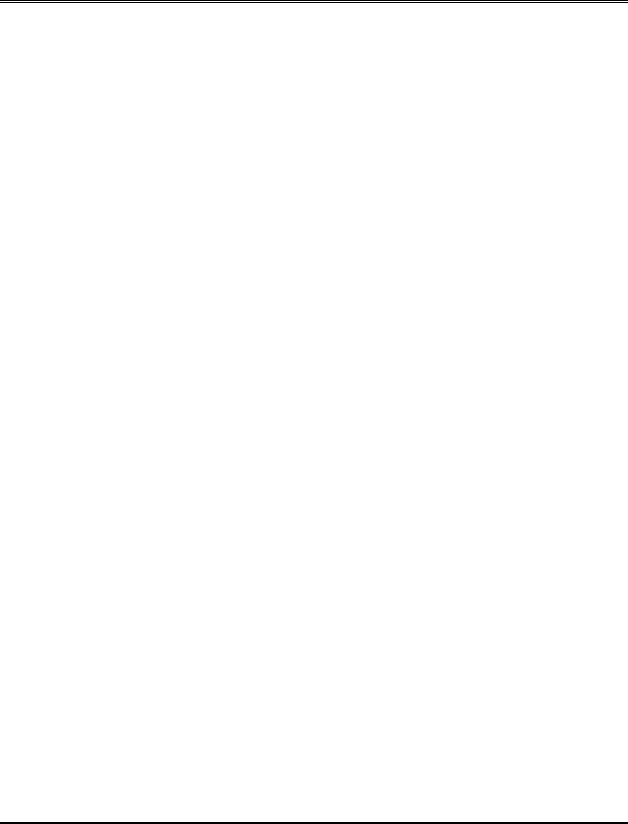
В в е д е н и е
расчета позволяют продолжить его выполнение, начиная с точки прерывания. Система контроля исходных данных выполняет проверку расчетной схемы и фиксирует все обнаруженные ошибки и предупреждения.
Библиотека конечных элементов содержит различные виды стержневых элементов, включая шарнирно-стержневые, рамные, балочного ростверка на упругом основании, позволяет учитывать сдвиг в сечении стержня. Пластинчатые элементы, которые представлены трех- и четырехузловыми элементами плит, оболочек и балок-стенок, могут содержать дополнительные узлы на ребрах и обеспечивают решение задач для материалов с различными свойствами (с учетом ортотропии, изотропии и анизотропии). Кроме того библиотека включает различные виды объемных элементов, набор трех- и четырехузловых многослойных и осесимметричных конечных элементов, а также специальные элементы для моделирования связей конечной жесткости, упругих связей и другие.
Графический препроцессор
Для формирования геометрии расчетных схем в комплексе предусмотрена широкая гамма средств таких как функции создания схем по параметрическим прототипам конструкций, генерации сеток элементов на плоскости и в пространстве, копирование фрагментов схем, сборки из подсхем и групп, различные функции геометрических преобразований. В режиме графического диалога задаются все основные параметры схем, включая жесткостные характеристики элементов, условия опирания и примыкания, статические и динамические нагрузки и др. Графический интерфейс максимально приближен именно к
технологии создания и модификации расчетных схем и учитывает особенности обработки информации этого вида.
В комплекс включены параметрические прототипы многоэтажных и одноэтажных рам, ферм с различным очертанием поясов и решеток, балочные ростверки, а также поверхности вращения (цилиндр, конус, сфера и тор). В процессе их формирования могут быть автоматически назначены условия опирания, типы и жесткости конечных элементов. Библиотека параметрических прототипов постоянно расширяется и совершенствуется.
Специальные средства предусмотрены для создания расчетных моделей, поверхность которых описывается аналитически. Эти средства позволяют автоматически генерировать сетку элементов на поверхности, заданной как функция двух переменных. Для формирования произвольных сеток на плоскости используется автоматическая триангуляция, с помощью которой сетка может быть нанесена на любую область расчетной схемы.
Набор средств модификации геометрии расчетной схемы включает различные виды геометрических преобразований, позволяющие изменить масштаб всей схемы или выделенного фрагмента, осуществить поворот вокруг заданной оси, получить зеркальное отражение, перенести часть схемы на указанное расстояние и др. Вместе с широкой гаммой средств работы с выбранными узлами и элементами эти функции дают возможность создать практически любую по сложности расчетную модель.
Для того, чтобы обеспечить инженеру работу с расчетной схемой в привычной среде используются разбивочные (координационные) оси. На этих осях могут выполняться операции по созданию схемы и ее фрагментации. Они могут быть показаны на всей схеме или на любом ее фрагменте.
Группы
Особую роль при формировании расчетной схемы и анализе результатов играют группы узлов и элементов. Группы – это именнованные наборы узлов или элементов, которые могут неоднократно использоваться для выполнения различных операций. Процесс объединения объектов в группы полностью регулируется пользователем. Это могут быть характерные участки конструкции, например, междуэтажные перекрытия, элементы пространственного каркаса, стены или другие наборы объектов. Главное, что группы доступны на всех этапах работы со схемой – при формировании модели, анализе и документировании результатов расчета. Графическая среда построена таким образом, что всегда можно локализовать информацию в рамках одной или нескольких групп узлов и элементов.
13
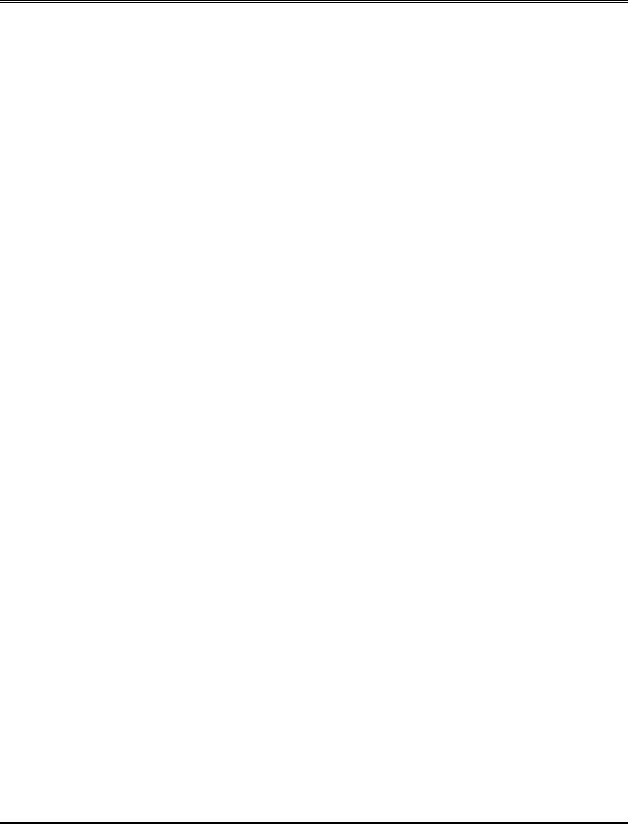
В в е д е н и е
Фильтры
В последнее время наметилась тенденция, связанная с усложнением расчетных моделей и, как следствие, увеличением количества узлов и элементов в расчетных схемах. Существенное увеличение
размерности задач потребовало пересмотра главных критериев эффективности процесса и методов создания расчетных схем и анализа результатов расчета. В условиях столь больших и насыщенных схем естественным стал перенос акцентов от функций формирования (хотя их роль нисколько не снизилась) к функциям контроля созданной схемы. Главную роль здесь играет реализованная в SCAD развитая система фильтров, с помощью которых устанавливаются правила отображения информации на схеме, а также функции визуализации и фрагментации схемы. Фильтры позволяют отобрать для отображения информацию о расчетной схеме по десяткам критериев. При этом широко используются цветовые средства отображения выбранной информации, которые совместно с фрагментацией позволяют “добраться” до любых параметров независимо от размерности модели.
Графический постпроцессор
Не менее остро для больших расчетных моделей стоит и проблема анализа результатов. Объемы возможной результирующей информации, как правило, намного превышают возможности человека по ее осмыслению и анализу. Поэтому здесь, наряду с решением чисто технических задач по улучшению временных факторов (реакция системы на запрос пользователя или время удаления линий невидимого контура при построении изолиний и изополей), проявляются проблемы, связанные с поиском среди тысяч элементов и узлов объектов с критическими для данной задачи значениями анализируемого фактора. Реализованные в комплексе система фильтров, функции фрагментации и настраиваемые цветовые шкалы обеспечивают оперативный доступ ко всем видам результирующей информации. Важно, что при этом имеется возможность выделить ту часть расчетной схемы, на которой реализовались результаты (усилия, перемещения) из заданного диапазона величин, “отодвинув в тень” остальную часть схемы.
Результаты расчета могут быть представлены в виде схем перемещений и прогибов, эпюр, изолиний и изополей. Одновременно на схему могут выводиться и числовые значения факторов. Для статических и
динамических загружений предусмотрена возможность анимации процесса деформирования схемы и записи этого процесса в формате видеоклипа (AVI). Любая графическая информация может выводиться на печать или сохраняться в формате Windows метафайла (WMF). Наряду с результатами расчета средства графического анализа позволяют отобразить на схеме в виде эпюр (для стержневых элементов) или изолиний и изополей (для пластин) результаты работы модуля подбора арматуры в элементах железобетонных конструкций, включая такую информацию, как площадь арматуры в заданном направлении, ширину раскрытия трещин, процент армирования и др. Это приближает форму представления результатов к привычному для инженера виду и создает для него дополнительный комфорт.
Документирование результатов
Модули документирования результатов расчета позволяют сформировать таблицы с исходными данными и результатами в текстовом формате или графическом формате, а также экспортировать их в MS Word или MS Excel. Формирование таблиц выполняется с учетом групп узлов и элементов, таблицы можно дополнить комментариями и включить в них графическую информацию. Таким образом, отчетный документ может редактироваться средствами Windows и приобретать удобную для конкретного пользователя форму (например, в соответствии с принятым в его фирме стандартом), а экспорт в MS Excel дает возможность
последующей нестандартной обработки результатов применительно к конкретным обстоятельствам использования.
Для кого предназначена книга
14
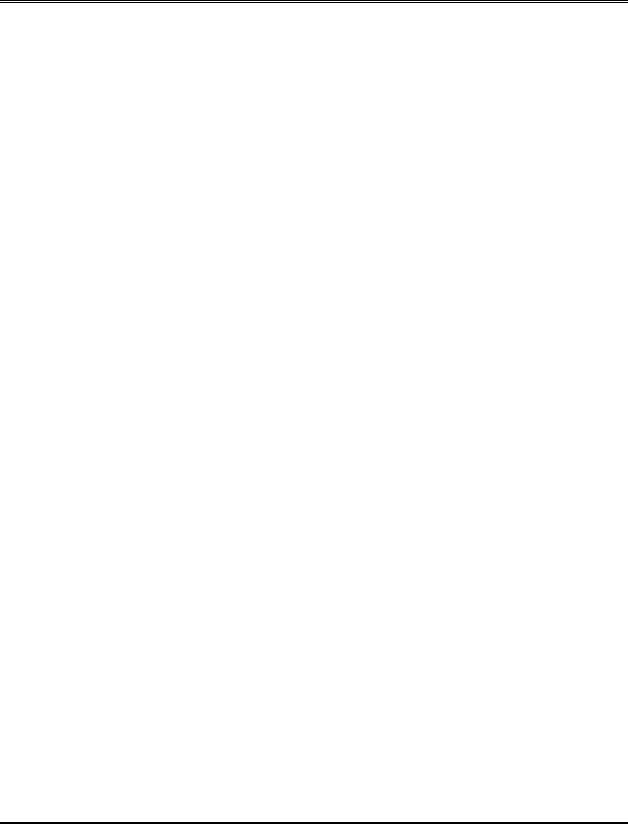
В в е д е н и е
Книга предназначена в основном для пользователей вычислительного комплекса и будет полезной как начинающим, не имеющим опыта применения программных средств прочностного анализа конструкций, так и тем, кто хорошо знаком с такими программами и имеет опыт работы с комплексом. Для начинающих пользователей, а также тех, кто не работал с комплексом SCAD в среде Windows, будет полезной глава Structure CAD для “ЧАЙНИКОВ”. В ней на примере простейшей расчетной схемы показан весь путь от создания модели до анализа и документирования результатов расчета. В последующих главах последовательно рассматриваются все аспекты подготовки данных в режиме графического диалога, расчета, анализа и документирования результатов, а также особенности использования расчетных и проектирующих постпроцессоров. При описании последних там, где по мнению авторов это необходимо, приведены минимальные теоретические сведения, помогающие лучше понять реализованные методы расчета.
Как пример реализации пользовательского интерфейса, книга может представлять интерес для студентов соответствующих специальностей и разработчиков аналогичных программ.
Замечания авторов
Эта книга появилась в ответ на многочисленные пожелания пользователей SCAD иметь на своем рабочем столе “настоящую” книгу о комплексе. Приступая к работе, авторы понимали, что написать о всех
реализованных и находящихся в работе функциях такого сложного и постоянно развивающегося программного продукта невозможно. В связи с этим в книге приводится описание пользовательского интерфейса в том виде, в котором он реализован в версии 7.25, и некоторые дополнительные функции, вошедшие в версию 7.27.
Готовится к печати книга, в которой приводятся сведения о подходах к расчету и методах решения задач, положенных в основу комплекса SCAD, описание библиотеки конечных элементов, правила чтения результатов расчета, а также архитектура и синтаксис входного языка описания расчетных схем.
Комплекс разработан коллективом в составе: Белокопытова И.А., Бурыгин С.Г., Гавриленко И.С., Гуревич М.Ф., Дербенцев В.Д., Зеливянский Е.Б., Карпиловский В.С., Криксунов Э.З., Лайкина И.Ф., Мошкин Л.С., Перельмутер А.В., Перельмутер М.А., Трофимчук А.Н., Фильварова И.Г.
15
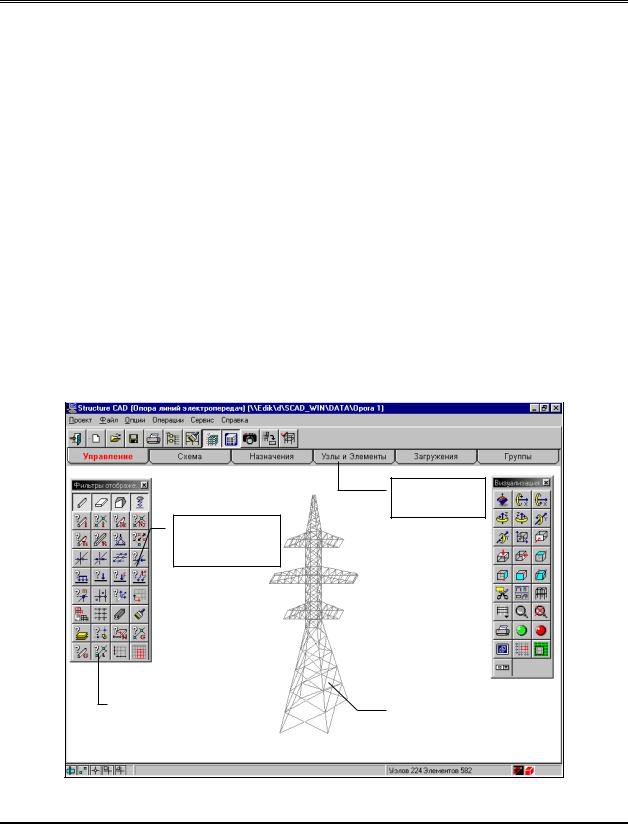
I . S t r u c t u r e C A D д л я “ Ч А Й Н И К О В ”
Начинающий ¼ не должен смущаться, если ¼ он обнаружит, что у него не хватает предварительных знаний даже для чтения предварительных сведений.
П.ХАЛМОШ
I. Structure CAD для “ЧАЙНИКОВ”
Если Вы уже работали в среде MS Windows 95/NT, то у вас вряд ли возникнут затруднения при работе с комплексом. Элементы управления, доступ к данным, операции с окнами (допустимость одновременного присутствия нескольких окон, понятие активного окна и способы активизации, возможность перемещения окна и т.п.) не отличаются от многих других программ, придерживающихся “правил игры”, установленных для Windows. Для тех, у кого это – первая встреча с Windows, ниже дается описание операций и элементов управления, которые используются в комплексе SCAD.
|
Меню |
|
|
|
|
|
Инструментальная панель |
|
|
||||||||
|
|
|
|
|
||||
|
|
|
|
|
|
|
|
|
|
|
|
|
|
|
|
|
|
|
|
|
|
|
|
|
|
|
|
|
|
|
|
|
|
|
|
Закладка “Узлы и Элементы”
Панель функций
управления
визуализацией
|
|
|
|
|
|
|
|
|
|
|
|
|
Панель фильтров |
|
|
|
|
|
|
|
|
отображения |
|
|
|
|
|
|
|
|
|
|
|
||
|
|
|
|
|
|
|
|
|
|
|
|
|
|
|
|
|
|
|
|
|
|
|
|
|
|
|
|
Кнопка панели |
|
|
|
Расчетная схема |
|
||
|
“Визуализация” |
|
|
|
|
|
|
|
|
|
|
|
|
|
|||
Рис. 1.1. Общий вид рабочего окна комплекса SCAD
17
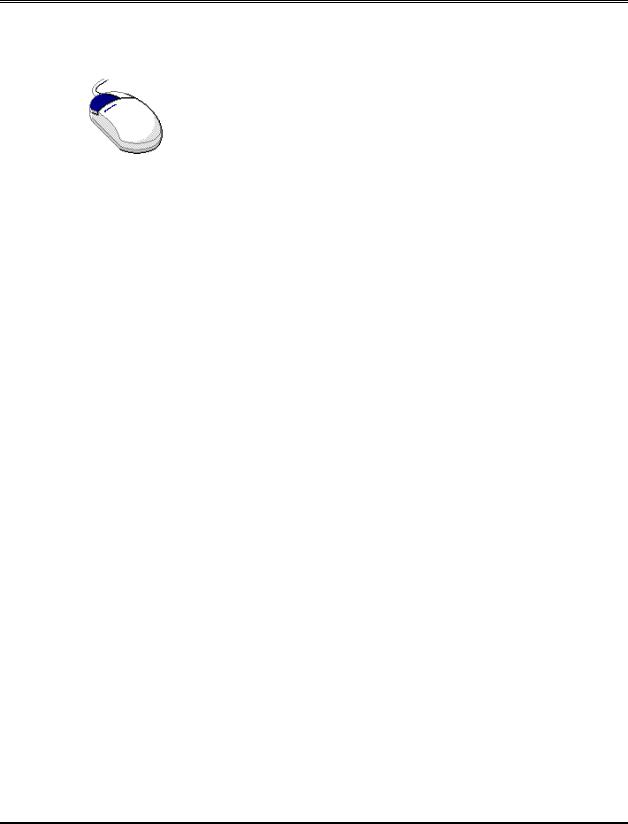
I . S t r u c t u r e C A D д л я “ Ч А Й Н И К О В ”
Windows ориентирована на работу с мышью и Мышь поэтому большинство операций выполняется с ее помощью.
Основные функции выполняются левой кнопкой мыши. Нажатие этой кнопки инициализирует операцию, выбранную в меню, или “вдавливает” изображенную на экране кнопку, на которую указывает курсор. Операция “дважды нажать левую кнопку мыши” или “двойной щелчок” подразумевает двойное нажатие этой кнопки с очень коротким интервалом (интервал можно установить при настройке среды Windows). В SCAD используется и правая кнопка мыши, о чем подробно будет рассказано ниже.
Курсоры |
Мышь управляет курсорами. В комплексе исполь- |
|
зуются четыре типа курсора: |
 стандартный курсор – для выбора функции, режима или операции;
стандартный курсор – для выбора функции, режима или операции;
 перекрестье с центральной мишенью – для выбора одного узла или элемента;
перекрестье с центральной мишенью – для выбора одного узла или элемента;
 перекрестье с изображением прямоугольника – для выбора
перекрестье с изображением прямоугольника – для выбора
группы узлов или элементов при помощи рамки прямоугольной формы;
 перекрестье с изображением произвольного многоуголь- ника – для выбора группы узлов или элементов при помощи
перекрестье с изображением произвольного многоуголь- ника – для выбора группы узлов или элементов при помощи
рамки произвольной формы. |
|
|
|
В тех случаях, когда выполняемая операция длится |
|
долго, на экран выводится курсор “ожидания” – песочные |
||
часы. После завершения операции возвращается прежний |
||
курсор. |
|
|
Меню |
Меню расположено в верхней части окна SCAD под |
|
заголовком (рис.1.1) и содержит разделы, набор которых |
||
зависит от установленного режима работы. Под выражением |
||
“Выбрать в меню раздел …” подразумевается следующая |
||
последовательность операций: |
|
|
Ä установить курсор на раздел меню и нажать левую |
||
|
кнопку мыши; |
|
Ä |
после раскрытия списка подразделов перемещением |
|
|
мыши по вертикали выбрать |
строку с |
|
наименованием нужного режима и нажать левую |
|
|
кнопку мыши. |
|
18
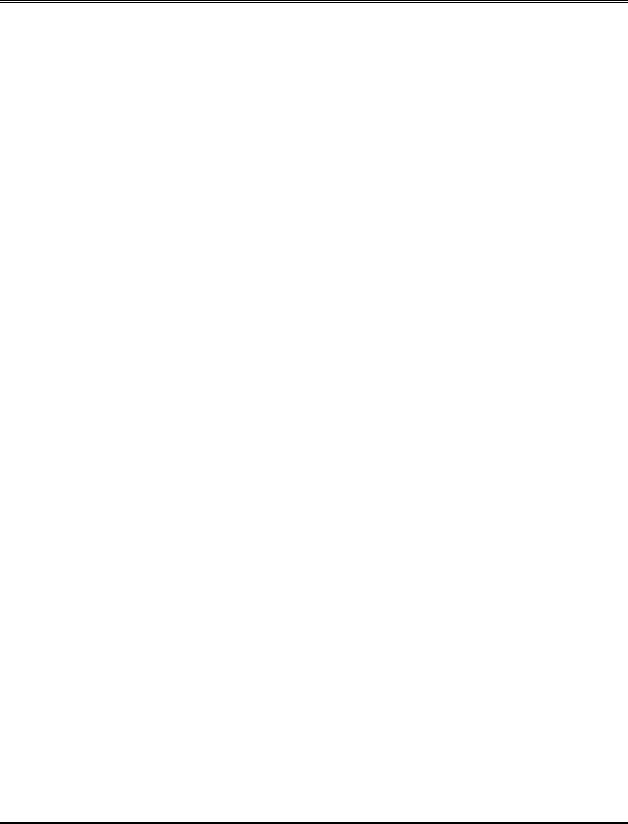
I . S t r u c t u r e C A D д л я “ Ч А Й Н И К О В ”
Меню окна управления проектом
Проект
Опции
Меню состоит из трех разделов – Проект, Опции, Справка.
Вразделе Проект заложены такие операции: Новый проект – создание нового проекта; Открыть проект – чтение ранее созданного проекта;
Прочитать проект из текстового формата (DOS) – загрузка файла исходных данных, созданного средствами операционной системы DOS;
Прочитать проект из текстового формата (Windows) –
загрузка файла исходных данных, созданного средствами операционной среды Windows;
Импорт DXF файла – загрузить схему, созданную средствами AutoCAD и представленную в формате DXF;
Сохранить проект – записать проект в файл, не меняя имени файла; Сохранить проект как… – записать проект в файл с новым именем;
Сохранить данные в виде текста – преобразование данных
из внутренних форматов проекта в текстовой файл в форматах входного языка (полученный файл, естественно, считается созданным средствами Windows);
Закрыть проект – закрыть текущий проект; Выход – завершение работы с программой.
Внижних строках меню записаны имена файлов последних пяти проектов, с которыми работал пользователь. В тех случаях, когда предполагается работа с одним из этих проектов, достаточно выбрать его из меню.
Раздел Опции содержит следующие операции: Единицы измерения – вызывает диалоговое окно установки единиц измерения. Режим назначения единиц измерения может быть использован только при создании нового проекта. В других случаях – это лишь информация о сделанных назначениях;
Установки принтера – для выбора типа принтера и назначения характеристик вызывается стандартная процедура
Windows;
Назначение рабочих каталогов – вызываемое в этом режиме диалоговое окно Определение рабочих каталогов SCAD
позволяет указать имена каталогов, откуда следует взять проект и куда следует помещать рабочие файлы и результаты. Изменить назначение каталогов можно только при условии, что
19
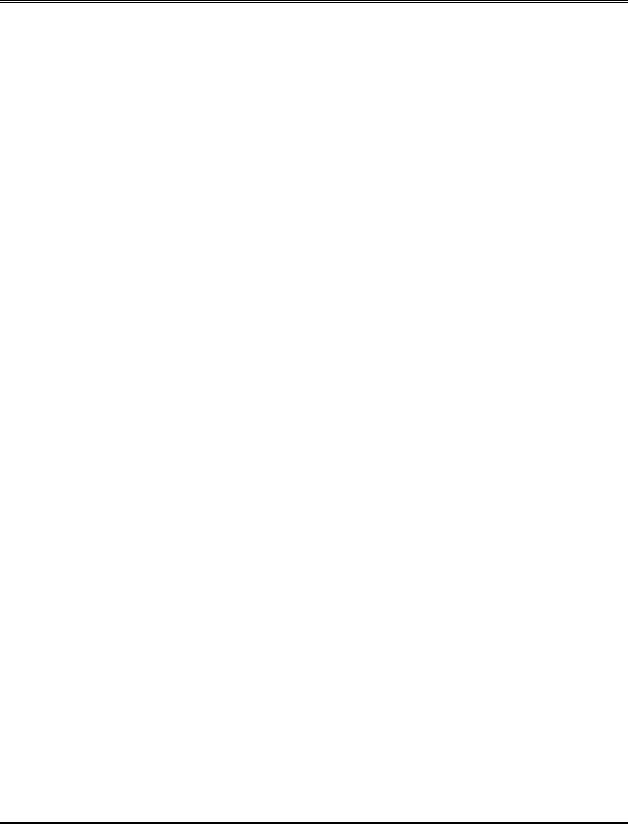
I . S t r u c t u r e C A D д л я “ Ч А Й Н И К О В ”
Справка
Меню препроцессора и постпроцессора
Проект
Файл
ни один проект не активен, т.е. перед вызовом операции следует предварительно закрыть активный проект (операция
Закрыть проект в меню Проект); Идентификационные данные проекта – этой операцией
открывается диалоговое окно Идентификация проекта, в
котором можно ввести или изменить ранее заданную информацию о проекте;
Настройка графической среды – в одноименном диалоговом окне, которое открывается после указания на этот пункт меню, назначаются параметры настройки графической среды. Они
предусматривают установку или отключение режима раздельного отображения пластинчатых элементов, назначение
отступа между концом элемента и узлом при объемном отображении профилей стержневых элементов, необходимость “заливки” распределенной нагрузки на стержневых элементах, назначение точности оценки совпадающих узлов, указание
количества значащих цифр при графическом отображении результатов расчета, а также параметры управления анимацией
перемещений узлов по результатам статического и динамического расчетов и др. Подробнее см. раздел 8.3 “Настройка графической среды”; Параметры расчета – активизация этого пункта меню вызы-
вает одноименное диалоговое окно установки параметров расчета, которые запоминаются и будут использоваться всякий раз при выполнении расчета по вновь созданному проекту.
Раздел Справка содержит пункты меню,
позволяющие получить справочную информацию о комплексе в целом и подробную информацию о подготовке исходных данных, чтении результатов, управлении режимами и т.п. Кроме того в этом разделе выполняется перерегистрация – ввод нового кода ключа защиты.
Меню состоит из пяти разделов – Проект, Файл,
Опции, Операции, Сервис и Справка.
Пункты раздела Проект те же, что и в меню окна управления проектом.
В разделе Файл выполняются следующие операции:
Предварительный просмотр – позволяет просмотреть графические материалы перед выводом на печать. Включает два варианта – Альбомный и Книжный, которые соответствуют одноименным опциям установки принтера; Печать – активизация режима печати;
Выход из режима – выход из препроцессора и переход в окно управления проектом (дерево проекта).
20
